【FF14】メインキャラの各種設定を新しいPCやサブキャラに移行する方法【HUDからマクロまで】 |
您所在的位置:网站首页 › ff14 54内容 › 【FF14】メインキャラの各種設定を新しいPCやサブキャラに移行する方法【HUDからマクロまで】 |
【FF14】メインキャラの各種設定を新しいPCやサブキャラに移行する方法【HUDからマクロまで】
 新しいPCにしたいけど設定の移行ってできないの!? 新しいPCにしたいけど設定の移行ってできないの!?という人に朗報です! この記事を読めば ✅ キーバインド設定 ✅ HUD設定 ✅ ギアセット ✅ ホットバーの配置 ✅ ログフィルタ設定 ✅ 「マクロ管理」に保存されている全てのマクロ などなど 上記のような様々な設定が完全に移行できるので新しいPCにFF14をインストールしても元のPCのようにプレイできます!  最近OSを再インストールしましたが全く環境は変わっていません!この記事を読むと出来るようになること 最近OSを再インストールしましたが全く環境は変わっていません!この記事を読むと出来るようになること
✅ 新しいPCで従来のPCと全く同じ環境に設定できる ✅ サブキャラを作ったときに、メインキャラと同じ設定にできる もくじ(タップできます) 2021/12/29追記はじめにサブキャラに移行する際の注意設定ファイルの場所とファイルごとの解説FINAL FANTASY XIV - A Realm Rebornフォルダ内の解説「他のキャラクターと共通」のマクロとはキャラごとのフォルダ内の解説オススメオススメのコピー内容キャラクターが複数いる人へキャラクターごとのフォルダの見分け方コピーするならクラウドサービスがオススメ!ぼくはiCloudを使っています別PCでFF14をプレイするときにも!注意点おまけ自動同期で設定を共有する方法2021/12/29追記XIVLauncherのプラグインで、コンフィグを同期するのにとても便利なものを見つけました! 2021/12/17追記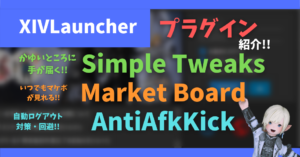 【XIVLauncher】オススメのプラグイン5選 自動ログアウト対策・回避用プラグインも追加【2023/04/02更新】2021.12.22XIVLauncherのプラグインについて紹介しています。中でも自動ログアウトを無効化(回避)する「AntiAfkKick」は優秀です。... 【XIVLauncher】オススメのプラグイン5選 自動ログアウト対策・回避用プラグインも追加【2023/04/02更新】2021.12.22XIVLauncherのプラグインについて紹介しています。中でも自動ログアウトを無効化(回避)する「AntiAfkKick」は優秀です。...
ギアセットの番号とジョブを統一する必要だけありますのでお気をつけを。 新しいPCに移行する際にはこの記事で紹介する方法になるので、このプラグインを用いて同期できるのは✅ 同じPCでのサブキャラのみになります。 はじめにこの記事で紹介する手法はPC版でのみ可能です。また、これによって生じる問題について責任は負いませんのでバックアップを取って個人の責任で実行していただくようにお願いします。 サブキャラに移行する際の注意サブキャラにメインキャラの設定を移行する際には解放されていないジョブがあったりスキルがあったりでゲーム内で少し手間がかかる場面があったりします。(主にホットバー・ギアセット関連) ぼく個人の場合ですが、エラーで起動しなかったりということはありませんでしたので、丸ごとコピーしてからゲーム内で修正していく形が手っ取り早くていいかなと思います。 設定ファイルの場所とファイルごとの解説FF14の設定ファイルは、全てドキュメントの中のMy Games フォルダ内にある FINAL FANTASY XIV - A Realm Reborn フォルダに入っています。 パスはこちら C:\Users\USERNAME\Documents\My Games\FINAL FANTASY XIV - A Realm RebornUSERNAMEの部分は自分のユーザー名に置き換えてください。大体の場合、エクスプローラーの左側のココを押せばドキュメントにたどり着けるハズです。 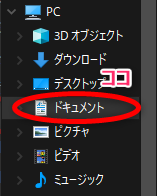 その中にある、My Games フォルダからFINAL FANTASY XIV - A Realm Reborn フォルダを開きます。 上記でもパスを記載していますが、こちらでは画像で確認できます。 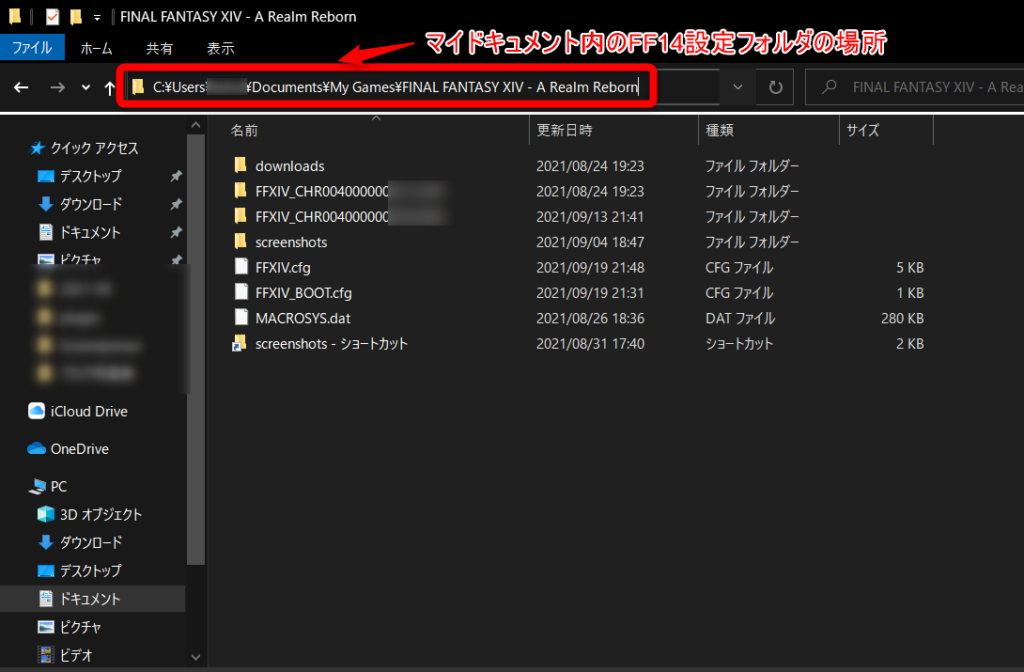 FINAL FANTASY XIV - A Realm Rebornフォルダ内の解説 FINAL FANTASY XIV - A Realm Rebornフォルダ内の解説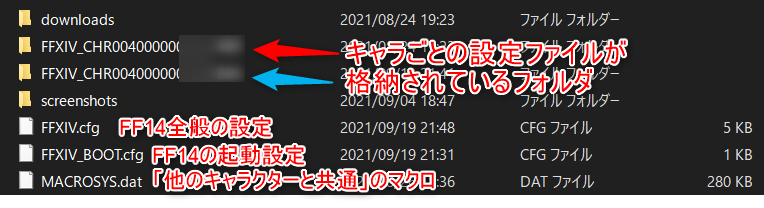 「他のキャラクターと共通」のマクロとは 「他のキャラクターと共通」のマクロとは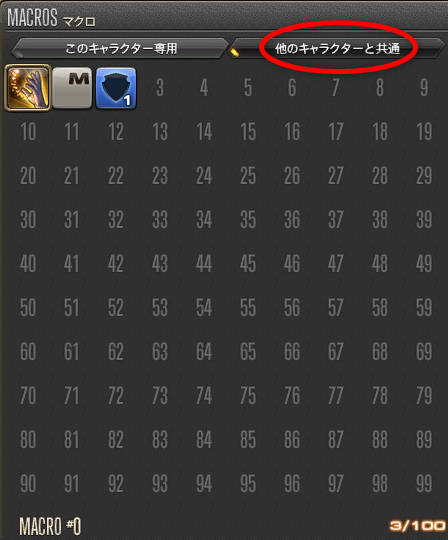 マクロ管理に2つのページがあるのはご存知だと思いますが実はこれが別々のファイルで管理されています。 MACROSYS.datは「他のキャラクターと共通」のページのマクロの設定ファイルだということです。 キャラごとのフォルダ内の解説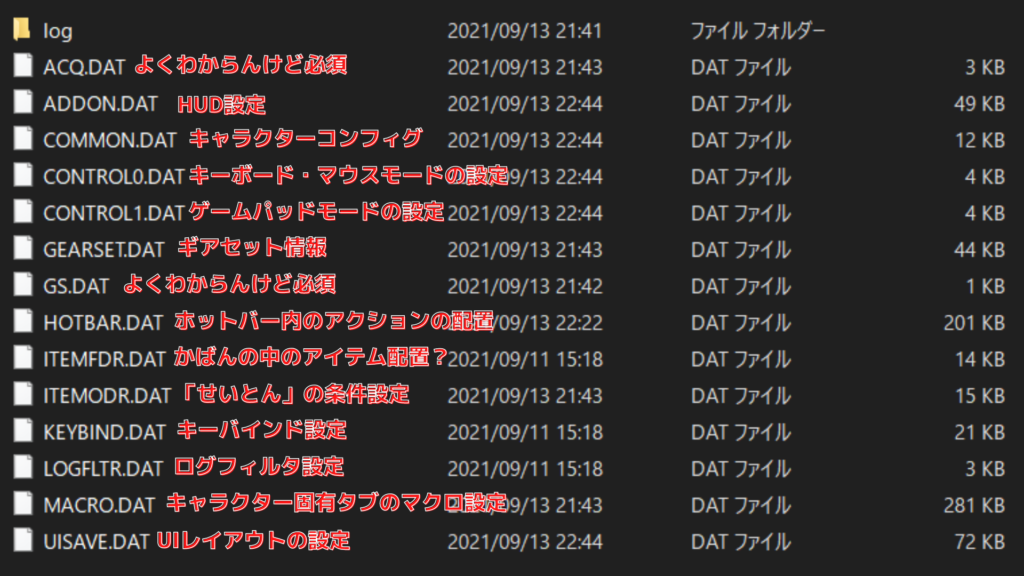 この中から必要なファイルをコピーして新しい環境にペーストします。 オススメ新しい環境に入れてしまうと困るものは(ぼく的には)ないのでキャラごとのフォルダごとコピーしてしまうことをおすすめします。 付け加えて、MACROSYS.dat(全キャラ共通のマクロページ設定)も忘れずに。 FINAL FANTASY XIV - A Realm Reborn フォルダごとコピーしてしまうとスクリーンショットなどがあってサイズが大きくなってしまうのでオススメしません。 オススメのコピー内容✅ コピーしたいキャラクターごとのフォルダ ✅ 「MACROSYS.dat」ファイル  この2点セットがあれば新しいPCでも大丈夫!キャラクターが複数いる人へキャラクターごとのフォルダの見分け方 この2点セットがあれば新しいPCでも大丈夫!キャラクターが複数いる人へキャラクターごとのフォルダの見分け方 キャラクターいっぱいいるからどれがどのキャラのフォルダかわかんないよー! キャラクターいっぱいいるからどれがどのキャラのフォルダかわかんないよー!という方へ、手法を紹介します。 キャラごとのフォルダの見分け方1.コピーしたいキャラクターでログインしてログアウトする。 2.FINAL FANTASY XIV - A Realm Rebornフォルダで、更新日時順にソートする。 3.最も新しい日付のフォルダが直近でログアウトしたキャラクターのフォルダ。 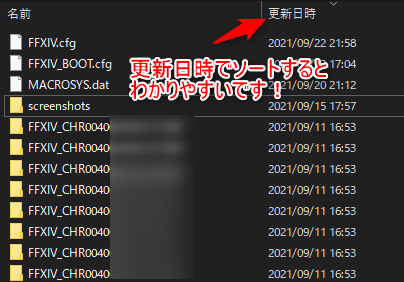
 MSI GeForce RTX 3060 Ti GAMING X 8G LHR グラフィックスボード VD7721
¥75,000 (2024/07/08 01:08時点 | Amazon調べ)
Amazon
楽天市場
MSI GeForce RTX 3060 Ti GAMING X 8G LHR グラフィックスボード VD7721
¥75,000 (2024/07/08 01:08時点 | Amazon調べ)
Amazon
楽天市場
これが一番オススメですね。定期的にコピーしておいておくことをオススメします。 別PCでFF14をプレイするときにも!ぼくの場合は、デスクトップPCとノートPCでFF14をプレイするのですがデスクトップPCの設定ファイルをiCloudにアップロードすることでノートPCでも同じ環境でプレイできるようにしています。 注意点iCloudに限った話ではないですが、アップロードするまでに時間がかかるのでアップロードが完了するまでPCをシャットダウンしないように気をつけましょう。1分くらいは待ったほうがいいかなと個人的に思っています。 おまけ自動同期で設定を共有する方法これは調べていて初めて知ったのですが、シンボリックリンクを使って自動同期する環境を構築できるようです。詳しくはこちらのブログを参照ください。 FFXIVの設定ファイルの複製および同期 - 論理と、幻想と。 |
【本文地址】
今日新闻 |
推荐新闻 |